如果想要重装win10系统,对于一些电脑新手或者是平时不怎么接触电脑的用户来说,可能对win10系统都还不太熟悉,就更不用说重装系统了。所以下面小编为大家整理了怎么重装系统win10家庭版的方法。
工具/原料:
系统版本:windows10系统
品牌型号:华硕VivoBook14
软件版本:韩博士装机大师
方法/步骤:
1、下载并打开韩博士
用韩博士装机大师怎么重装系统?打开韩博士后,一键装机界面时选择开始重装进入。

2、选择系统类型
开始在界面中选择win10家庭版系统文件进行下载安装。(版本有很多,记得选择家庭版)

3、下载系统文件,重启电脑
韩博士会自动下载文件,最后重启电脑。
小马激活工具 Win10正版激活 一键完美激活Win10_小编亲测
一些网友查找网上的一些密钥激活win10系统的时候,可能会发现很多都是失效的密钥无法使用,这时小编更推荐大家使用工具永久激活,比如说小马激活工具等,操作简便高效。下面就介绍下小马激活工具正版激活方法。

4、选择进入PE系统
重启后弹出启动管理器界面时,直接选择PE模式回车进入。

5、进入PE系统后安装系统后重启电脑
韩博士开始安装所选择的win10家庭版系统,最后重启电脑。
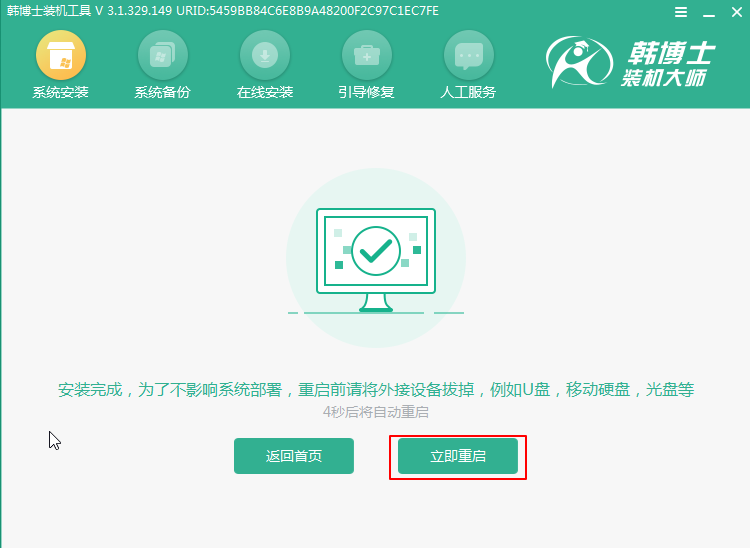
6、安装完成
最终完整的win10操作系统就装完了,一键重装结束。

参考内容:想要了解更多关于重装的文章可以点击重装教程栏目了解更多详情。
总结:以上便是怎么重装系统win10家庭版的介绍,有需要的小伙伴可以参照教程操作。
激活win10的最新密钥分享_win10激活密钥汇总
win10系统作为非常经典的操作系统,即使现在有win11了,它的地位暂时也还无可动摇,而我们如果想发挥win10的全部功能的话,就必须要激活系统,下面让我们一起来看一下win10系统激活的方法吧。






